Comparaison des modes
Tous les modes de AKVIS Enhancer sont conçus pour améliorer l'impression d'une image en général. Tous les modes travaillent avec les zones en lumière et en ombre et révélent les détails auparavant obscures. "Alors, pourquoi ne peut t-on pas simplement en choisir l'un ?" demandez-vous? La réponse : l'objectif principal - la correction - est le même, mais les méthodes utilisées et les résultats sont très différents.
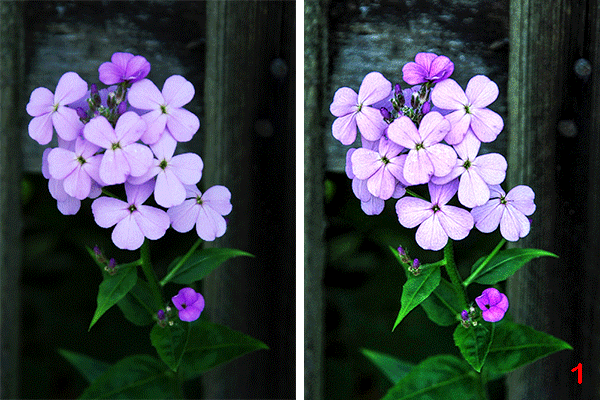 |
|
| 1 - Image originale | Résultats : 2 - Améliorer les détails 3 - Prépresse 4 - Correction de la tonalité |
Comparez les résultats du traitement de la même image dans les différents modes pour voir la différence :
Dans le mode Améliorer les détails le logiciel renforce la différence entre les pixels pour révéler les détails supplémentaires cachés sur l'image. Les détails sont le point fort de ce mode. Cependant, en révélant les détails, vous pouvez également renforcer le bruit numérique qui est souvent présent dans les photos.
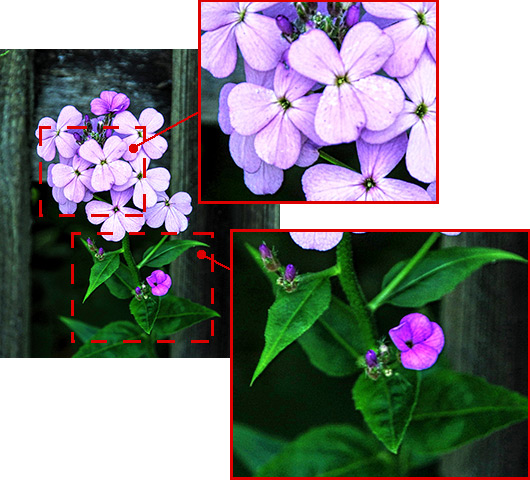
Résultat avec le mode Améliorer les détails
Le mode Prépresse permet d'augmenter la netteté des contours et le contraste de l'image, ce qui rend les objets plus visibles. Ce mode est utile lorsque vous voulez ajuster vos photos avant l'impression ou la publication dans le Web.

Résultat avec le mode Prépresse
Dans le mode Correction de la tonalité le logiciel corrige les tons des images en rendant certaines couleurs plus claires et certains couleurs plus foncées. Le traitement est ciblé, non seulement pour améliorer les détails dans l'ombre et dans la lumière, mais aussi pour faire ressortir les teintes au sein de la gamme de couleurs spécifiée. Le résulat peut ètre moins profond que le résultat du mode Améliorer les détails. Il est préférable d'utiliser ce mode pour corriger la tonalité dans certaines zones d'une image.

Résultat avec le mode Correction de la tonalité
Résumé :
Ces résultats montrent qu'on ne peut pas dire que l'un résulat est mieux que les autres. De différentes photos exigent des approches différentes à la correction. Avec un peu d'expérience vous pourrez prévoir quel mode serait plus efficace. Dans de nombreux cas les modes se complétent, on peut les appliquer chacun à son tour. Nous vous conseillerons d'utiliser premièrement le mode Améliorer les détails, sauvegarder l'image, ensuite appliquer le mode Correction de la tonalité. Utilisez le mode Prépresse pour la touche finale.
